Welche drei Methoden der GPU-Virtualisierung gibt es?
Drei Methoden der GPU-Virtualisierung: 1. Hardware-Virtualisierung: Verwenden Sie Hardware-Virtualisierungstechnologie wie Intel VT-d oder AMD-Vi, um einen direkten Kommunikationskanal zwischen der physischen GPU und der virtuellen Maschine zu erstellen Software-Virtualisierungstechnologie wie VMware oder Citrix zur Simulation der physischen GPU im Host-Betriebssystem. 3. GPU-Passthrough: Diese Methode weist die physische GPU direkt der virtuellen Maschine zu, und die virtuelle Maschine kann direkt auf die Ressourcen zugreifen die physische GPU.

Es gibt drei Methoden der GPU-Virtualisierung, einschließlich Hardware-Virtualisierung, Software-Virtualisierung und GPU-Passthrough.
Hardware-Virtualisierung: Verwenden Sie Hardware-Virtualisierungstechnologie wie Intel VT-d oder AMD-Vi, um einen direkten Kommunikationskanal zwischen der physischen GPU und der virtuellen Maschine zu erstellen.
Softwarevirtualisierung: Verwenden Sie Softwarevirtualisierungstechnologie wie VMware oder Citrix, um eine physische GPU im Host-Betriebssystem zu simulieren. Diese Methode emuliert die GPU und ermöglicht der virtuellen Maschine den Zugriff auf das GPU-Gerät.
GPU-Passthrough: Diese Methode weist die physische GPU direkt der virtuellen Maschine zu, und die virtuelle Maschine kann direkt auf die Ressourcen der physischen GPU zugreifen. Diese Methode hat die geringsten Auswirkungen auf die Leistung der virtuellen Maschine, muss jedoch die Kompatibilität zwischen dem Host-Betriebssystem und dem Betriebssystem der virtuellen Maschine sicherstellen.
Das obige ist der detaillierte Inhalt vonWelche drei Methoden der GPU-Virtualisierung gibt es?. Für weitere Informationen folgen Sie bitte anderen verwandten Artikeln auf der PHP chinesischen Website!

Heiße KI -Werkzeuge

Undresser.AI Undress
KI-gestützte App zum Erstellen realistischer Aktfotos

AI Clothes Remover
Online-KI-Tool zum Entfernen von Kleidung aus Fotos.

Undress AI Tool
Ausziehbilder kostenlos

Clothoff.io
KI-Kleiderentferner

AI Hentai Generator
Erstellen Sie kostenlos Ai Hentai.

Heißer Artikel

Heiße Werkzeuge

Notepad++7.3.1
Einfach zu bedienender und kostenloser Code-Editor

SublimeText3 chinesische Version
Chinesische Version, sehr einfach zu bedienen

Senden Sie Studio 13.0.1
Leistungsstarke integrierte PHP-Entwicklungsumgebung

Dreamweaver CS6
Visuelle Webentwicklungstools

SublimeText3 Mac-Version
Codebearbeitungssoftware auf Gottesniveau (SublimeText3)

Heiße Themen
 1378
1378
 52
52
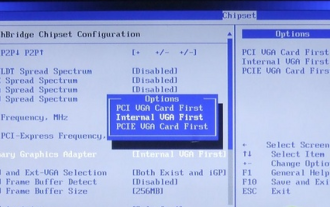 So deaktivieren Sie den gemeinsam genutzten Win10GPU-Speicher
Jan 12, 2024 am 09:45 AM
So deaktivieren Sie den gemeinsam genutzten Win10GPU-Speicher
Jan 12, 2024 am 09:45 AM
Freunde, die sich mit Computern auskennen, müssen wissen, dass GPUs über einen gemeinsamen Speicher verfügen, und viele Freunde befürchten, dass der gemeinsame Speicher den Speicher verringert und den Computer ausschaltet. Hier erfahren Sie, wie Sie ihn ausschalten sehen. Deaktivieren Sie den gemeinsam genutzten Speicher von win10gpu: Hinweis: Der gemeinsam genutzte Speicher der GPU kann nicht deaktiviert werden, aber sein Wert kann auf den Mindestwert gesetzt werden. 1. Drücken Sie beim Booten die Entf-Taste, um das BIOS aufzurufen. Es gibt viele Registerkarten oben in der BIOS-Oberfläche, darunter „Main“, „Erweitert“ und andere Einstellungen " Möglichkeit. Suchen Sie die SouthBridge-Einstellungsoption in der Benutzeroberfläche unten und klicken Sie zum Aufrufen auf die Eingabetaste.
 Was bedeutet geteilter GPU-Speicher?
Mar 07, 2023 am 10:17 AM
Was bedeutet geteilter GPU-Speicher?
Mar 07, 2023 am 10:17 AM
Unter „Gemeinsamer GPU-Speicher“ versteht man die vom WINDOWS10-System speziell für die Grafikkarte aufgeteilte Prioritätsspeicherkapazität. Wenn der Grafikkartenspeicher nicht ausreicht, gibt das System diesem Teil des „gemeinsamen GPU-Speichers“ im WIN10-System Priorität der physischen Speicherkapazität wird in „Gemeinsam genutzter GPU-Speicher“ aufgeteilt.
 Muss ich die GPU-Hardwarebeschleunigung aktivieren?
Feb 26, 2024 pm 08:45 PM
Muss ich die GPU-Hardwarebeschleunigung aktivieren?
Feb 26, 2024 pm 08:45 PM
Ist es notwendig, die hardwarebeschleunigte GPU zu aktivieren? Bei der kontinuierlichen Weiterentwicklung und Weiterentwicklung der Technologie spielt die GPU (Graphics Processing Unit) als Kernkomponente der Computergrafikverarbeitung eine entscheidende Rolle. Einige Benutzer haben jedoch möglicherweise Fragen dazu, ob die Hardwarebeschleunigung aktiviert werden muss. In diesem Artikel werden die Notwendigkeit der Hardwarebeschleunigung für die GPU und die Auswirkungen der Aktivierung der Hardwarebeschleunigung auf die Computerleistung und das Benutzererlebnis erörtert. Zunächst müssen wir verstehen, wie hardwarebeschleunigte GPUs funktionieren. GPU ist spezialisiert
 Laut News wird AMD die neue Laptop-GPU RX 7700M/7800M auf den Markt bringen
Jan 06, 2024 pm 11:30 PM
Laut News wird AMD die neue Laptop-GPU RX 7700M/7800M auf den Markt bringen
Jan 06, 2024 pm 11:30 PM
Laut Nachrichten dieser Website vom 2. Januar wird AMD laut TechPowerUp bald Notebook-Grafikkarten auf Basis der Navi32-GPU auf den Markt bringen. Die spezifischen Modelle könnten RX7700M und RX7800M sein. Derzeit hat AMD eine Reihe von Notebook-GPUs der RX7000-Serie auf den Markt gebracht, darunter die High-End-Serie RX7900M (72 CU) und die Mainstream-Serie RX7600M/7600MXT (28/32 CU) sowie die RX7600S/7700S-Serie (28/32 CU). Navi32GPU verfügt über 60 CU. AMD schafft es möglicherweise in die Modelle RX7700M und RX7800M oder ein RX7900S-Modell mit geringem Stromverbrauch. AMD wird dies voraussichtlich tun
 Das Grafikkarten-Erweiterungsdock Beelink EX verspricht keinen GPU-Leistungsverlust
Aug 11, 2024 pm 09:55 PM
Das Grafikkarten-Erweiterungsdock Beelink EX verspricht keinen GPU-Leistungsverlust
Aug 11, 2024 pm 09:55 PM
Eines der herausragenden Merkmale des kürzlich eingeführten Beelink GTi 14 ist, dass der Mini-PC über einen versteckten PCIe x8-Steckplatz an der Unterseite verfügt. Bei der Markteinführung gab das Unternehmen an, dass dies den Anschluss einer externen Grafikkarte an das System erleichtern würde. Beelink hat n
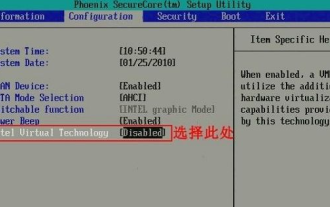 So aktivieren Sie die VT-Virtualisierung in der ultimativen Version von Lenovo Win7
Jul 22, 2023 am 10:49 AM
So aktivieren Sie die VT-Virtualisierung in der ultimativen Version von Lenovo Win7
Jul 22, 2023 am 10:49 AM
Wenn die Win7-Virtualisierung aktiviert ist, muss sie im BIOS eingestellt werden. Viele Freunde wissen nicht, wie man sie aktiviert. Sprechen wir darüber, wie man die VT-Virtualisierung im Win7-System aktiviert. Methode 1: 1. Wechseln Sie nach Eingabe der BIOS-Einstellungen zur Option „Konfiguration“, bewegen Sie den Cursor auf „IntelVirtualTechnology“ und drücken Sie die Eingabetaste. Wenn die VT-Option nicht gefunden wird oder nicht geändert werden kann, bedeutet dies, dass die VT-Technologie nicht unterstützt wird . 2. Wählen Sie nach dem Öffnen der Optionen „Aktiviert“ und drücken Sie die Eingabetaste. 3. Zu diesem Zeitpunkt ändert sich die Option auf „Aktiviert“. Drücken Sie zum Speichern und Beenden den Hotkey F10, um die VT-Funktion zu aktivieren. Methode zwei: 1. Wechseln Sie nach Eingabe der BIOS-Einstellungen zu „Adv.“
 AMD FSR 3.1 eingeführt: Frame-Generierungsfunktion funktioniert auch auf Nvidia GeForce RTX- und Intel Arc-GPUs
Jun 29, 2024 am 06:57 AM
AMD FSR 3.1 eingeführt: Frame-Generierungsfunktion funktioniert auch auf Nvidia GeForce RTX- und Intel Arc-GPUs
Jun 29, 2024 am 06:57 AM
AMD löst sein ursprüngliches Versprechen vom 24. März ein und bringt FSR 3.1 im zweiten Quartal dieses Jahres auf den Markt. Was die Version 3.1 wirklich auszeichnet, ist die Entkopplung der Frame-Generierung von der Upscaling-Seite. Dadurch können Nvidia- und Intel-GPU-Besitzer den FSR 3 anwenden.
 Sollte OpenGL-Rendering-GPU Automatik oder Grafikkarte wählen?
Feb 27, 2023 pm 03:35 PM
Sollte OpenGL-Rendering-GPU Automatik oder Grafikkarte wählen?
Feb 27, 2023 pm 03:35 PM
Wählen Sie „Auto“ für die OpenGL-Rendering-GPU. Wählen Sie im Allgemeinen den automatischen Rendering-Modus entsprechend der tatsächlichen Hardware des Computers aus und geben Sie dann die entsprechende Grafikkarte an eignet sich besser zum Rendern von 2D- und 3D-Vektorgrafikinhalten. Die allgemeine OpenGL-Computing-API wird stärker unterstützt als die CPU.



